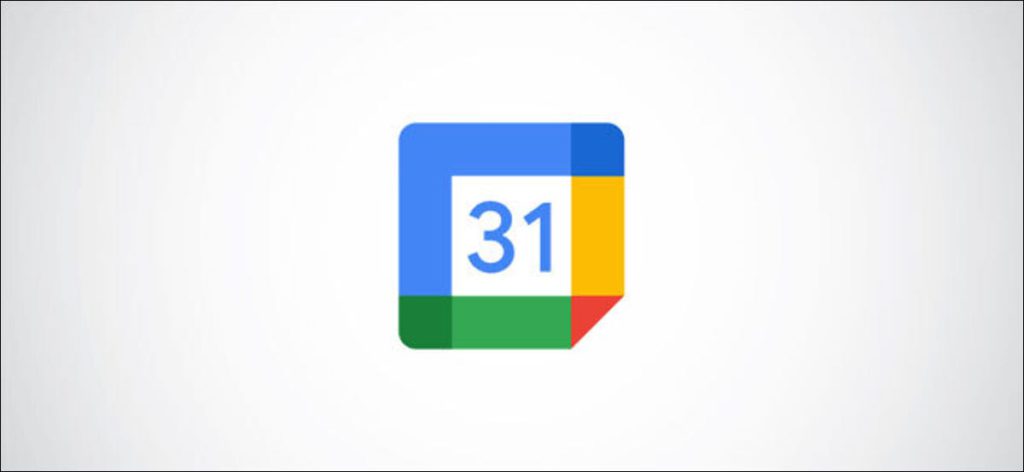Si alguien comparte su Calendario de Google contigo y quieres conocerlo, verifica su disponibilidad. Sin siquiera mostrar su calendario, puede ver las horas sugeridas para las reuniones en Google Calendar en línea.
Consultar disponibilidad en Google Calendar Online
Si está utilizando Google Calendar en su PC o Mac con Windows 10, es fácil verificar la disponibilidad para su invitado. Dirígete al Sitio web de Google Calendar e inicie sesión con la cuenta de Google que desee utilizar.
A la izquierda, haz clic en el cuadro «Buscar personas» y comienza a escribir el nombre o la dirección de correo electrónico de tu invitado. Selecciónelos de la lista y aparecerán en el cuadro.
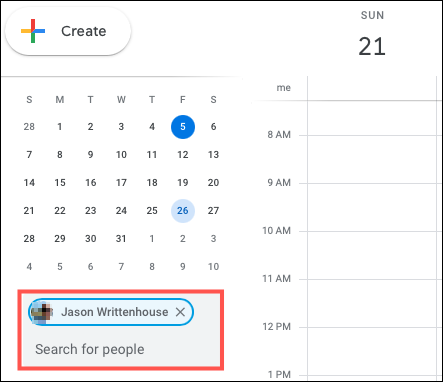
Haga clic en «Crear» en la esquina superior izquierda para configurar su evento con este invitado. Ingrese la fecha y hora deseadas en la parte superior. A continuación, tiene dos formas de encontrar un buen momento para reunirse.
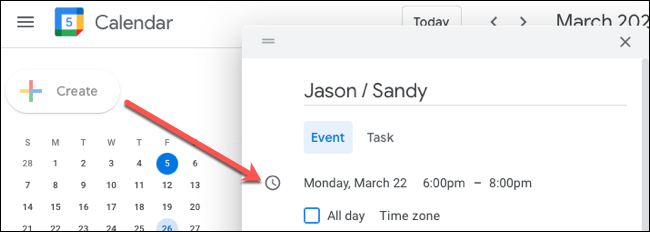
Primero, puede hacer clic en «Buscar una hora» para ver el calendario del invitado, así como el suyo, para la fecha y hora que seleccionó.
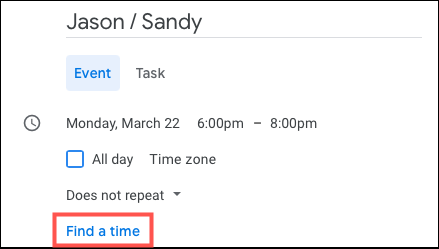
En segundo lugar, puede hacer clic en «Horarios sugeridos» en el área de invitados de la pantalla de detalles del evento. Esto muestra una lista desplegable de horas que su invitado está disponible. Puede seleccionar uno y la hora de su evento se ajustará a esa hora.
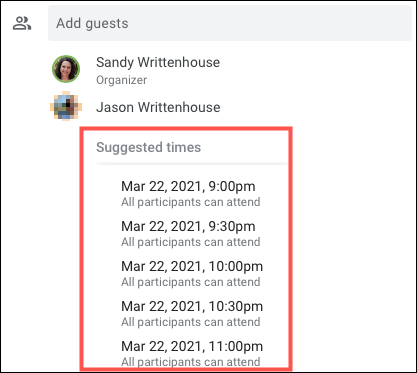
También puede ver los horarios sugeridos para los invitados en la vista completa de la página de detalles del evento. También recibirá una lista desplegable aquí y puede seleccionar una hora de la lista.
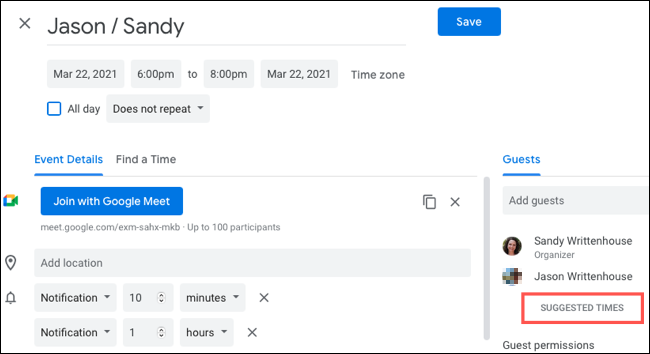
Elija una hora y haga clic en «Guardar» en la parte superior, o continúe agregando detalles o adjuntando un archivo para el evento.
Verifique la disponibilidad en Google Calendar en su dispositivo móvil
También puede verificar la disponibilidad de una persona en la aplicación Google Calendar en iPhone, iPad, y Androide. Si bien no puede ver los horarios sugeridos como puede hacerlo en línea, aún puede ver si son libres para reunirse en la fecha y hora que elija.
Abra la aplicación Google Calendar en su dispositivo, toque el icono «+» en la esquina inferior derecha y luego toque «Evento».
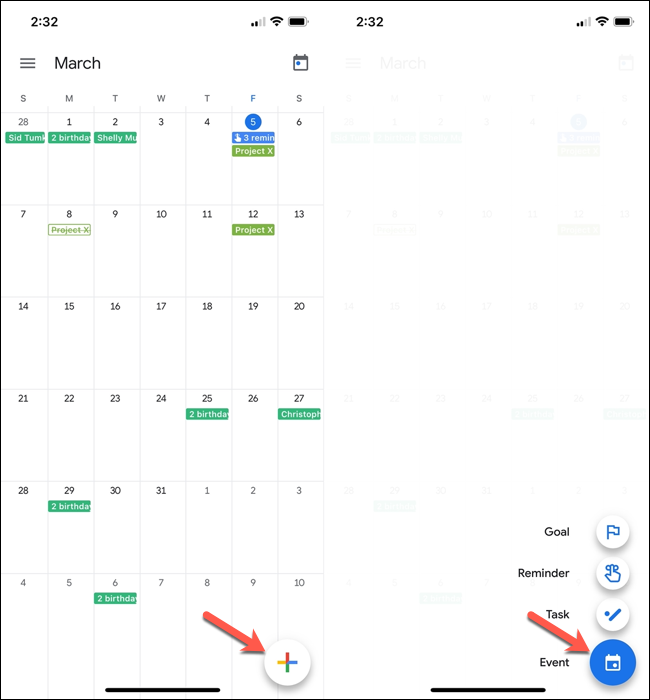
Ingrese la fecha y la hora en la parte superior, luego toque «Agregar personas» a continuación. Busque o seleccione la persona que desea agregar y presione «Listo».
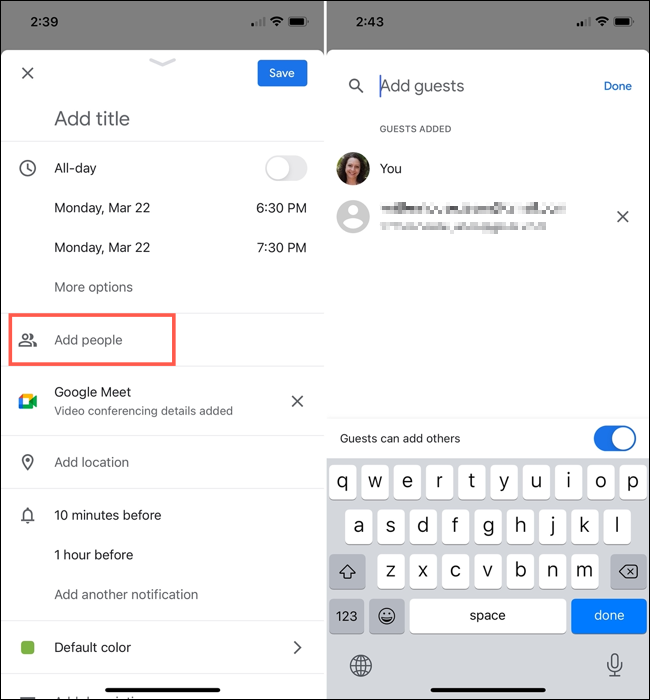
De vuelta en la pantalla de detalles del evento, toque «Ver horarios» en la sección de invitados. Luego verá una vista de esa fecha y hora en el calendario, con los colores correspondientes a usted y su invitado.
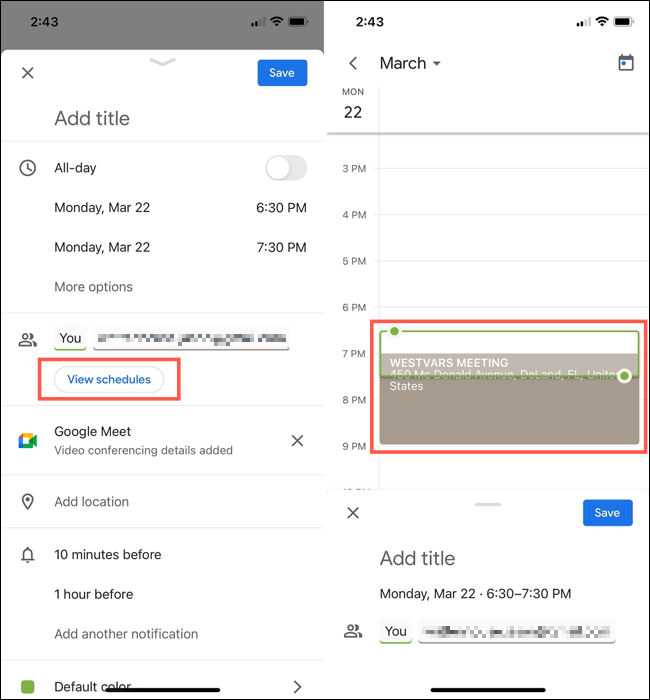
Como puede ver en la captura de pantalla anterior, mi disponibilidad en este momento es verde y está abierta. El color de mi invitado es marrón y tiene una cita durante el tiempo que quiero reunirme. Esto me permite ajustar la hora de ese día a una hora en la que mi invitado esté disponible, o elegir una fecha diferente y verificar su disponibilidad nuevamente.
Cuando establezca la fecha y la hora, toque «Guardar» o continúe agregando detalles a su evento.
Si tiene la opción de verificar la disponibilidad de alguien en Google Calendar antes de planificar su evento, le ahorrará a usted y a su invitado la molestia de encontrar un horario adecuado. Por lo tanto, tenga esto en cuenta cuando utilice calendarios compartidos.
Es posible que también desee ver cómo establecer diferentes zonas horarias en Google Calendar si está trabajando de forma remota con otras personas en todo el mundo.